In deze tutorial laat ik je zien hoe je je het beste kunt voorbereiden op het produceren van je eigen track in FL Studio. We doorlopen alle stappen die nodig zijn om ervoor te zorgen dat je met de juiste instellingen en tools werkt. Of je nu net begint of je vaardigheden wilt opfrissen, deze handleiding helpt je door het hele proces.
Belangrijkste opmerkingen
- Audio-instellingen zijn cruciaal voor een lage latency.
- Als je de browser en samples aanpast, wordt alles een stuk eenvoudiger.
- De BPM (beats per minuut) van je track moet worden ingesteld voordat je hem maakt.
- Je project opslaan is essentieel zodat je het later gemakkelijk weer kunt oproepen.
Stapsgewijze instructies
Open eerst FL Studio 21 en krijg een overzicht van de standaard interface. Hier moet u meteen naar de opties gaan om de juiste audio-instellingen te maken. Klik hiervoor op "Opties" en vervolgens op "Audio".
In de audio-instellingen kunt u kiezen tussen verschillende drivers. Als er geen audio-interface beschikbaar is, kun je de primaire geluidsdrivers of "ASIO for All" selecteren. Ik raad aan om "FL Studio ASIO" te gebruiken. Zorg ervoor dat de samplingfrequentie is ingesteld op 44100 Hz en dat de buffergrootte zo is ingesteld dat de latency zo laag mogelijk is.
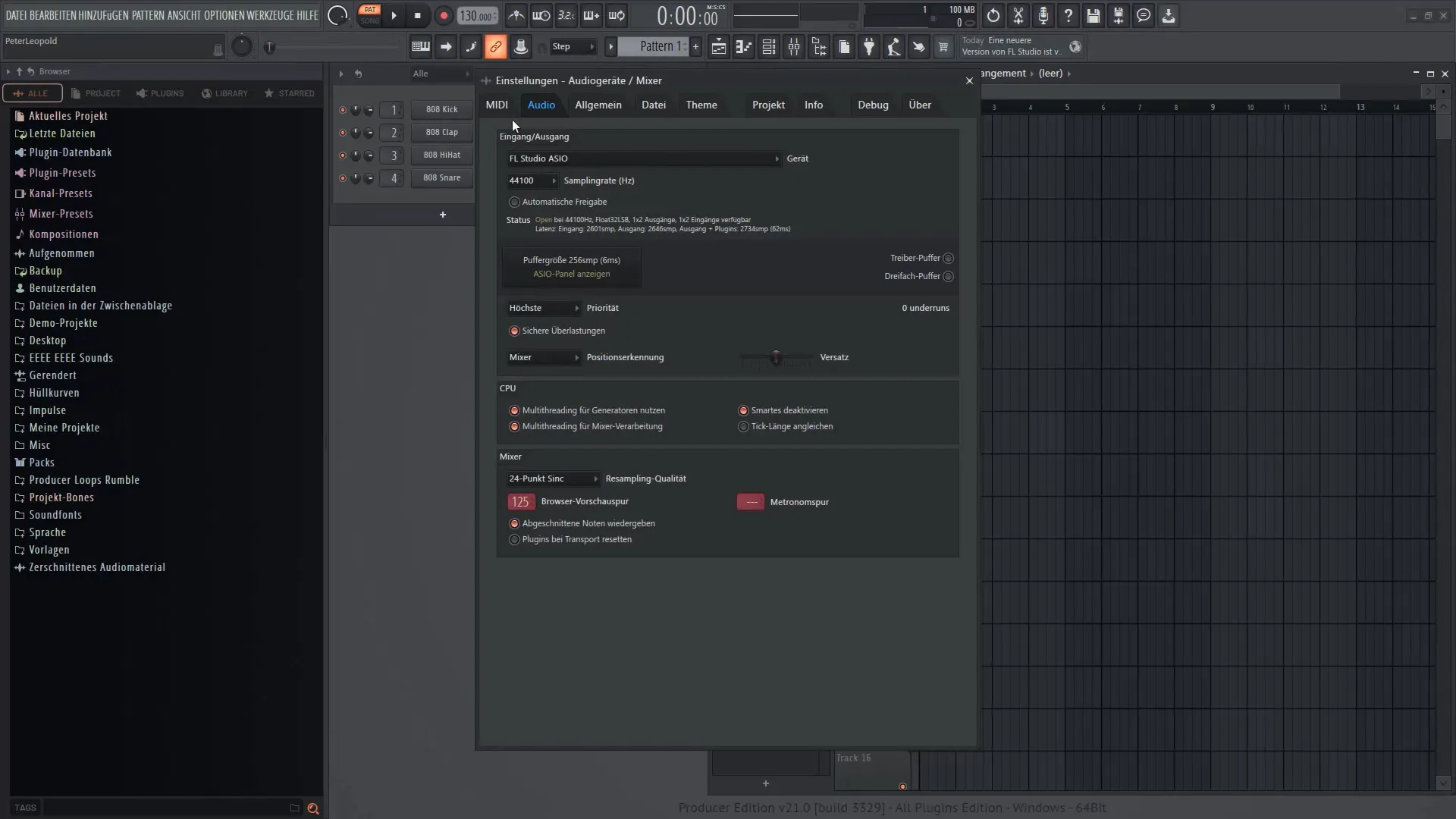
Een lage latency is vooral belangrijk als u live opneemt of met effectrijke geluiden werkt. Zorg ervoor dat de latency zo is ingesteld dat het in realtime kan worden afgespeeld wanneer de noten worden gespeeld. Een aanbeveling is om de buffergrootte laag te houden om vertragingen te minimaliseren.
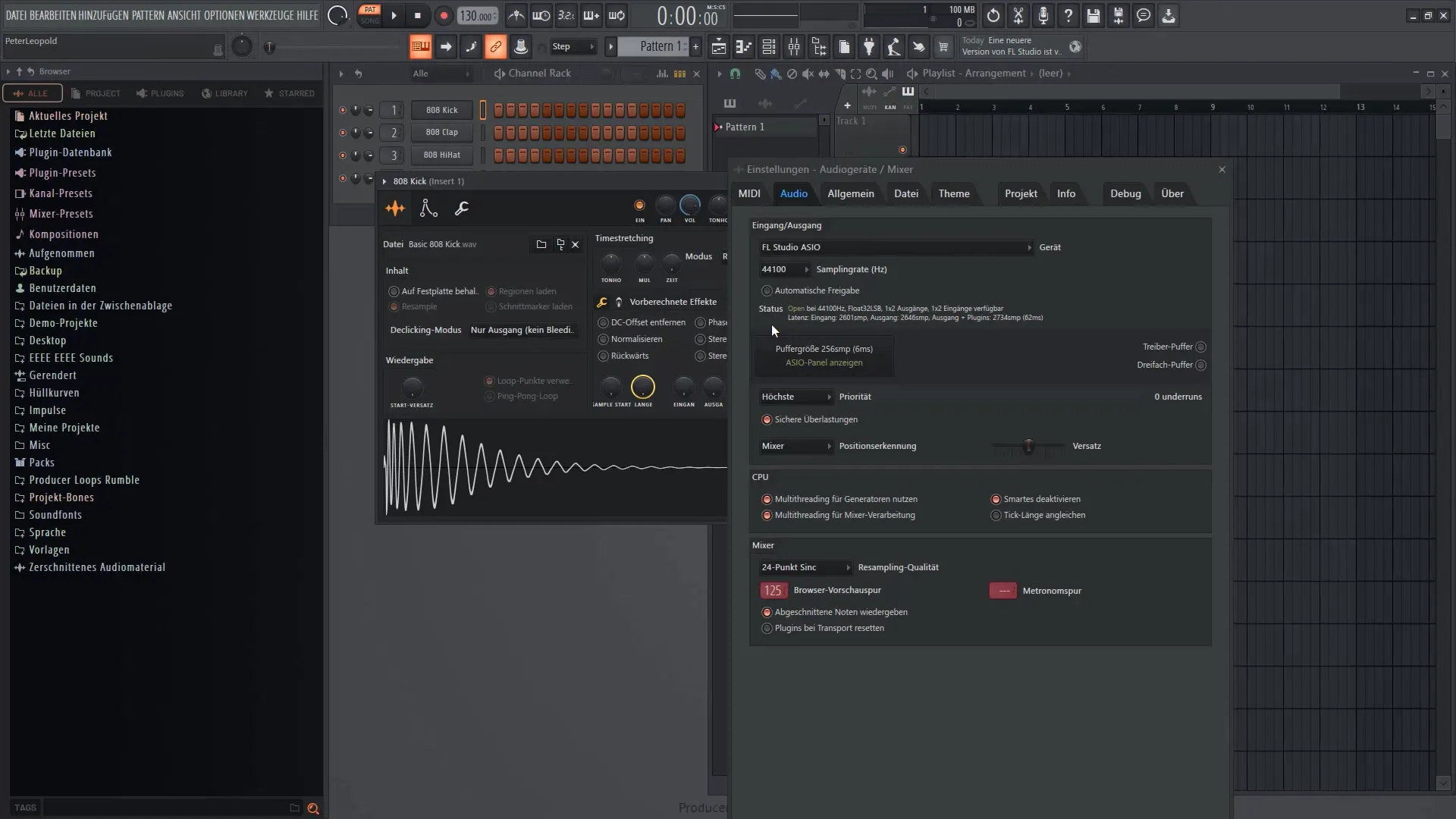
Als je de audio-instellingen hebt geoptimaliseerd, kun je nu het metronoomspoor instellen, dat je helpt om op tijd te blijven bij het opnemen van zang of instrumenten. Je kunt dit regelen via het volume en bovenaan de metronoom.
Nu is het tijd om de browser te configureren. Ga naar "Alle" en klik er met de rechtermuisknop op en selecteer "Tabblad klonen". Dit geeft je de mogelijkheid om de weergave aan te passen aan je behoeften. Je kunt bijvoorbeeld naar geschikte geluiden zoeken onder "Packs".
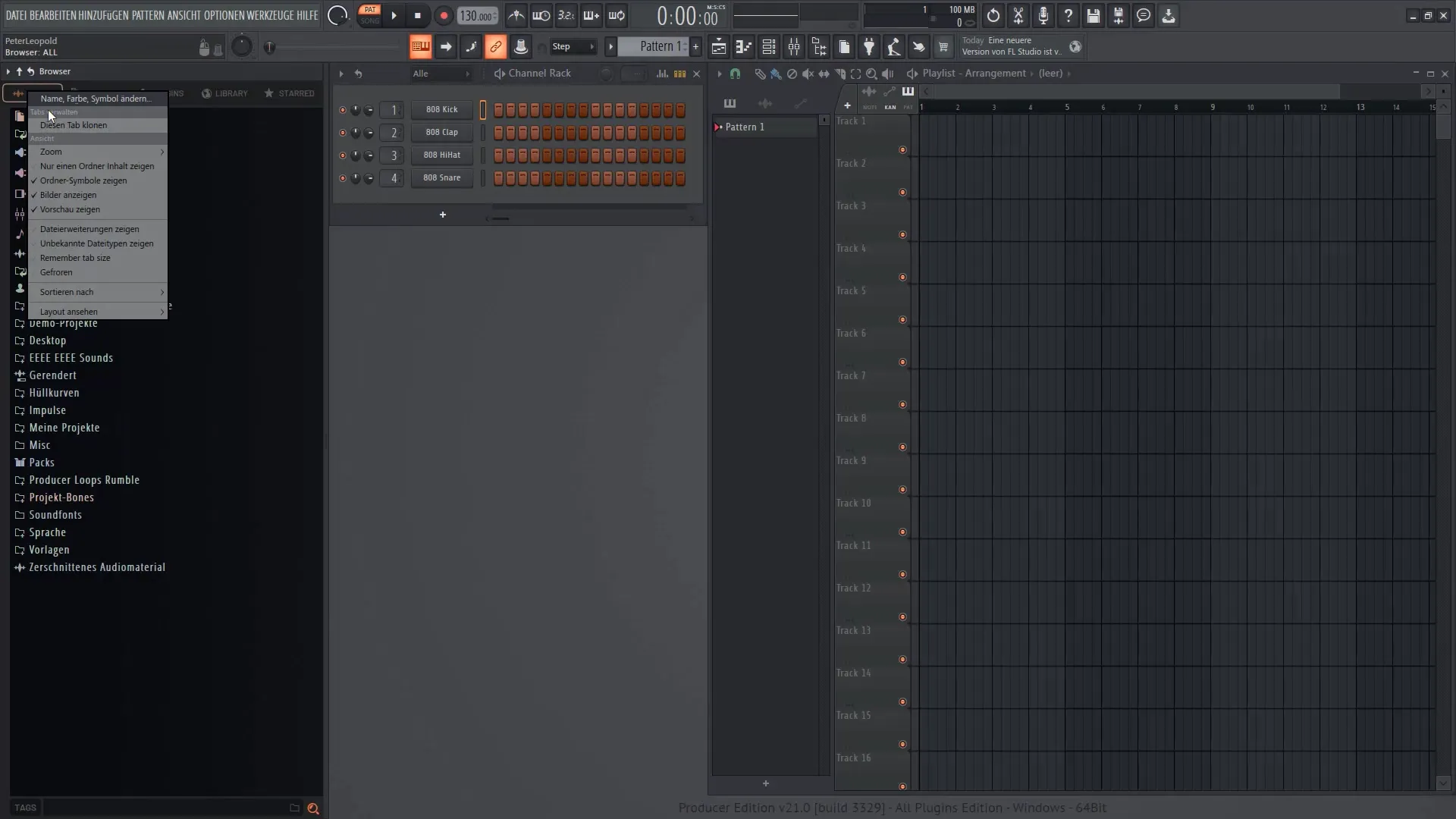
Je kunt de lay-out aanpassen voor een betere zichtbaarheid. Klik hiervoor met de rechtermuisknop en selecteer "Lay-out bekijken" en dan "Monsters". Verplaats dit scherm om een overzicht te krijgen van de beschikbare samples.
Zodra je de gewenste samples hebt geselecteerd, is het aan te raden om de snelheid van je song in te stellen. Dit doe je via de BPM-weergave. Klik met de rechtermuisknop op een leeg gebied en maak een nieuw patroon. Voeg dit in je afspeellijstvenster en luister naar de eerste geluiden.
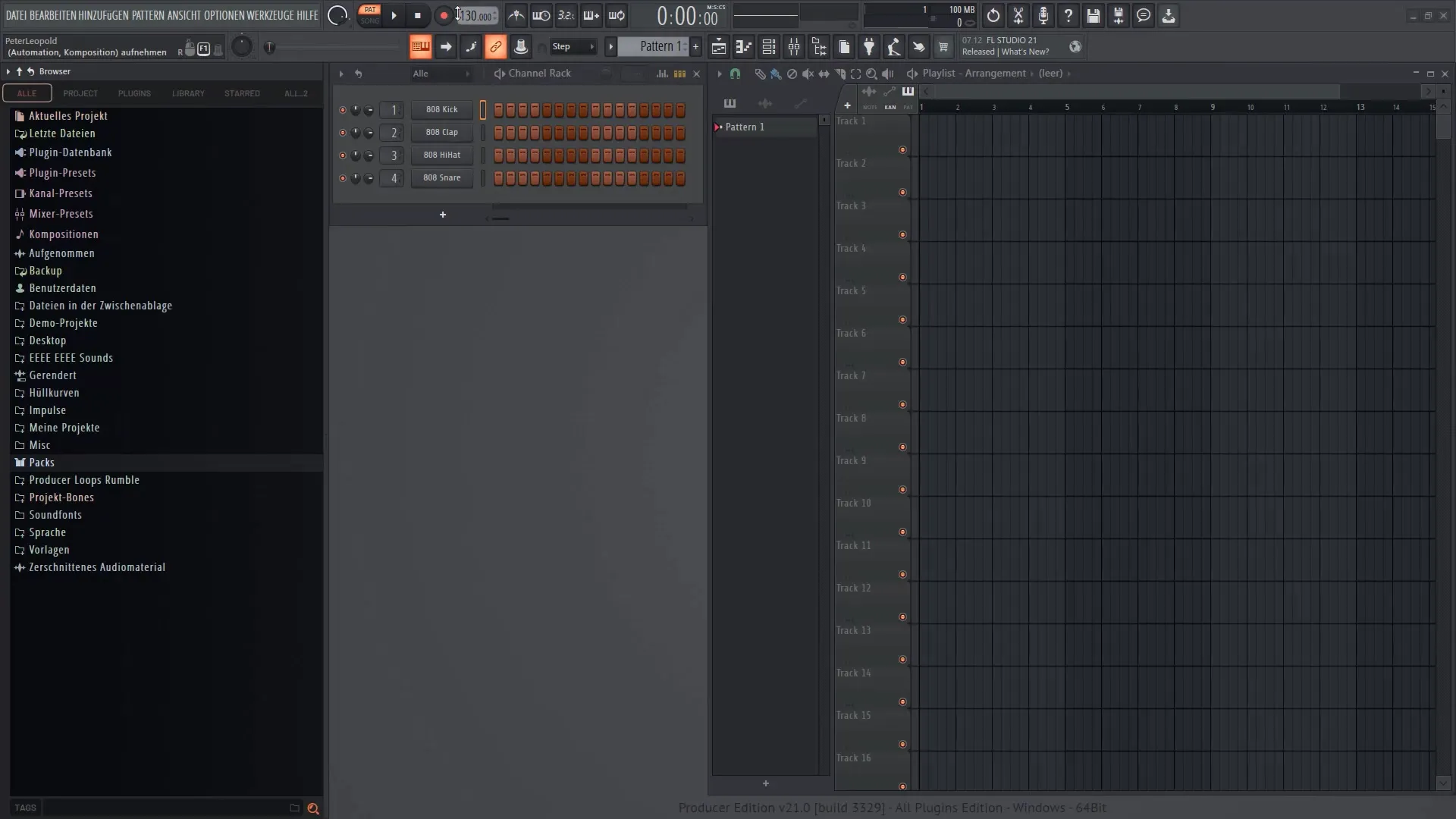
Het is belangrijk om een BPM-nummer in te stellen omdat een latere aanpassing van het beatnummer de timing kan beïnvloeden, vooral met samples. Dit kan leiden tot synchronisatieproblemen. Als je de BPM instelt, blijft de uniformiteit van de tracks behouden.
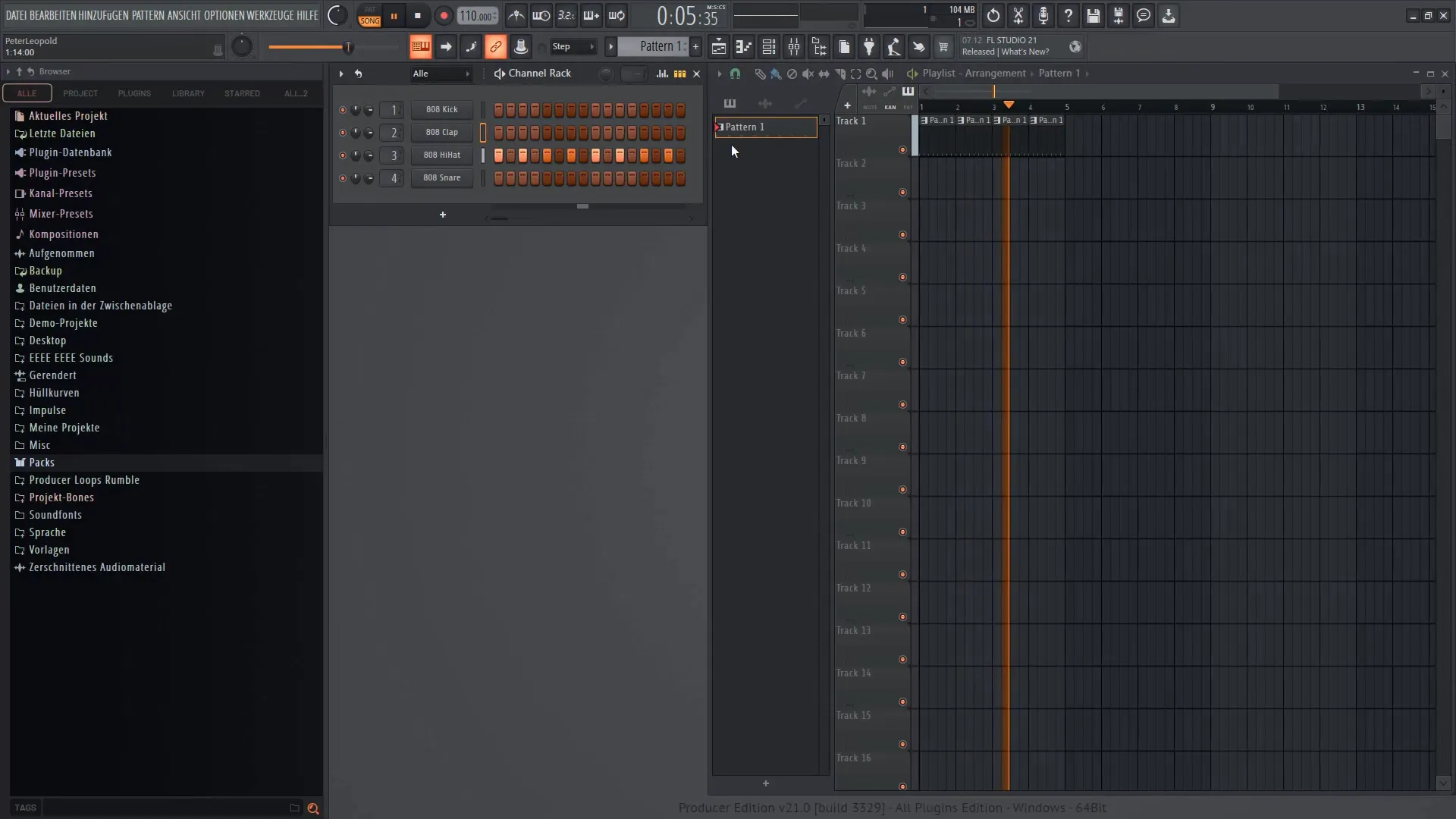
Als je begint met opnemen, zorg er dan voor dat de automatiserings- en audio-opties geactiveerd zijn, zodat je optimaal gebruik kunt maken van alle functies. Is er nog iets waar je op moet letten? Ja, er wordt een aftelling weergegeven tijdens de opname zodat je op het juiste moment kunt opnemen.
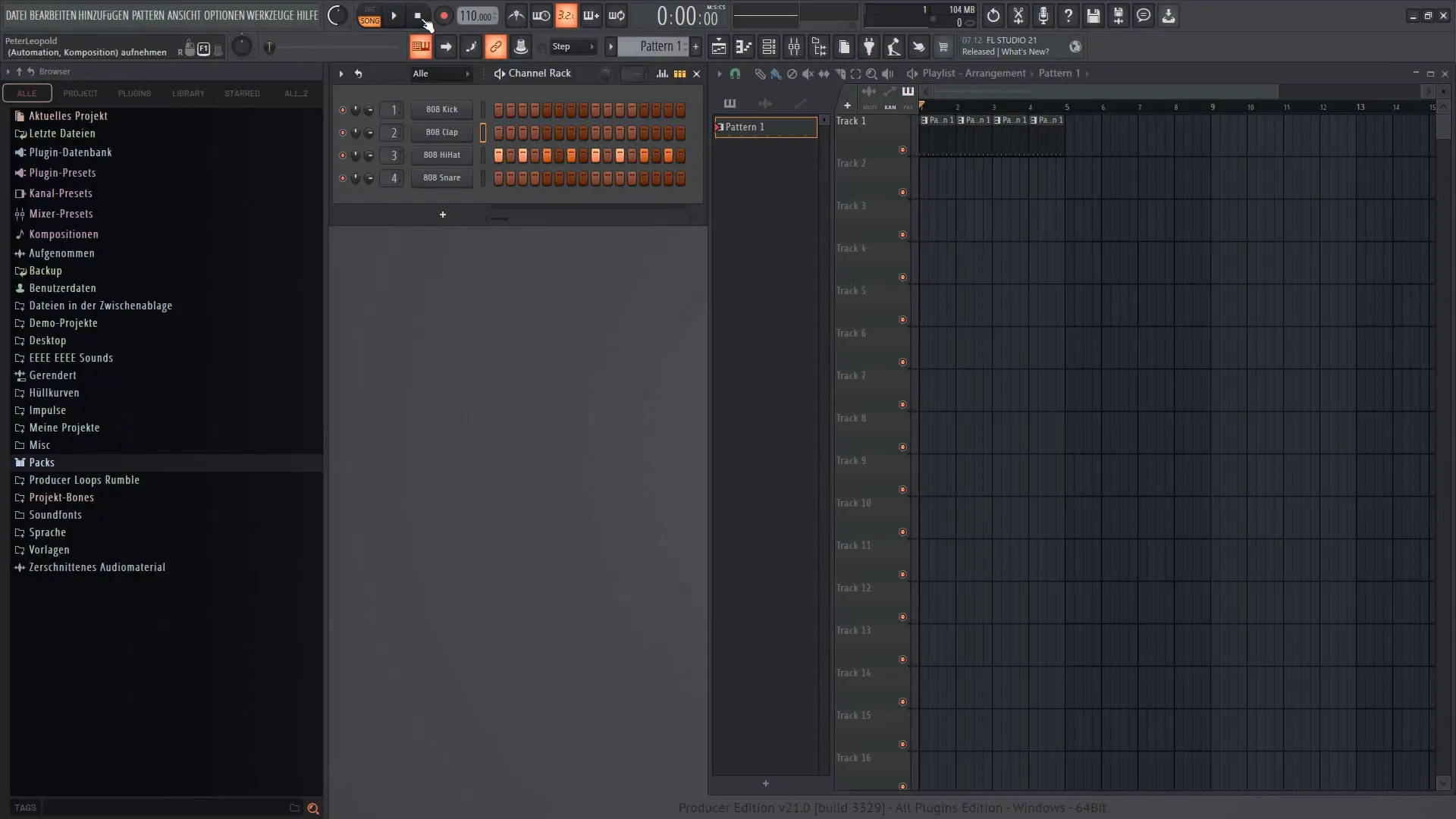
Nu je alle nodige aanpassingen hebt gemaakt, is het cruciaal om je project op te slaan. Ga naar "Bestand" en selecteer "Opslaan als". Geef het een betekenisvolle naam, bijvoorbeeld "MyFirstTrack" en selecteer de opslaglocatie. Als je de optie "Nieuwe projectmap maken" selecteert, wordt er een nieuwe map voor je project gemaakt.
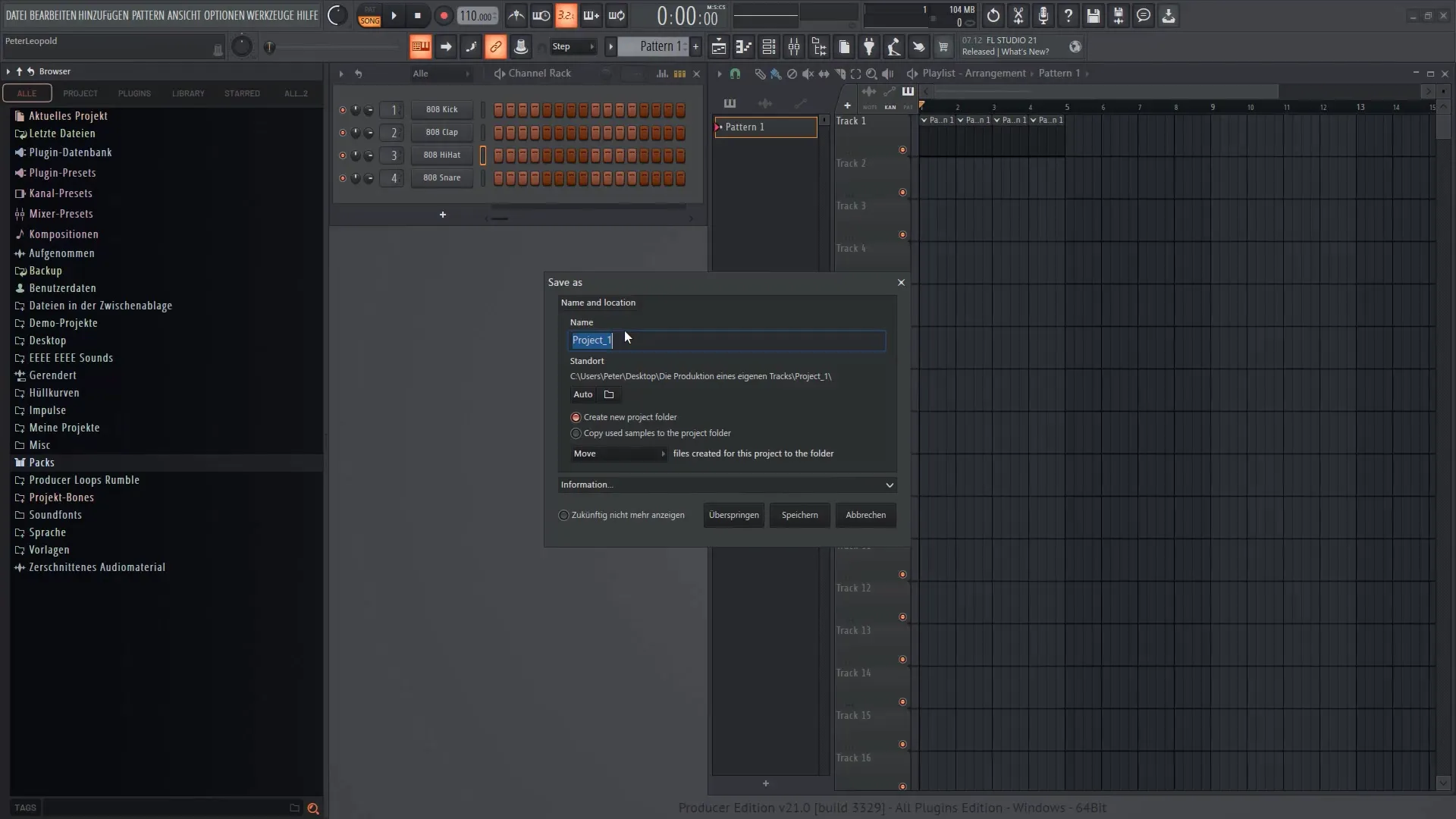
Je moet ook de optie activeren om samples naar deze projectmap te kopiëren, zodat je er gemakkelijk bij kunt als dat nodig is. Dit geeft je de zekerheid dat er nooit iets verloren zal gaan. Zorg er ook voor dat je regelmatig automatisch opslaat, zodat je altijd een back-upbestand hebt in het geval van een fout.
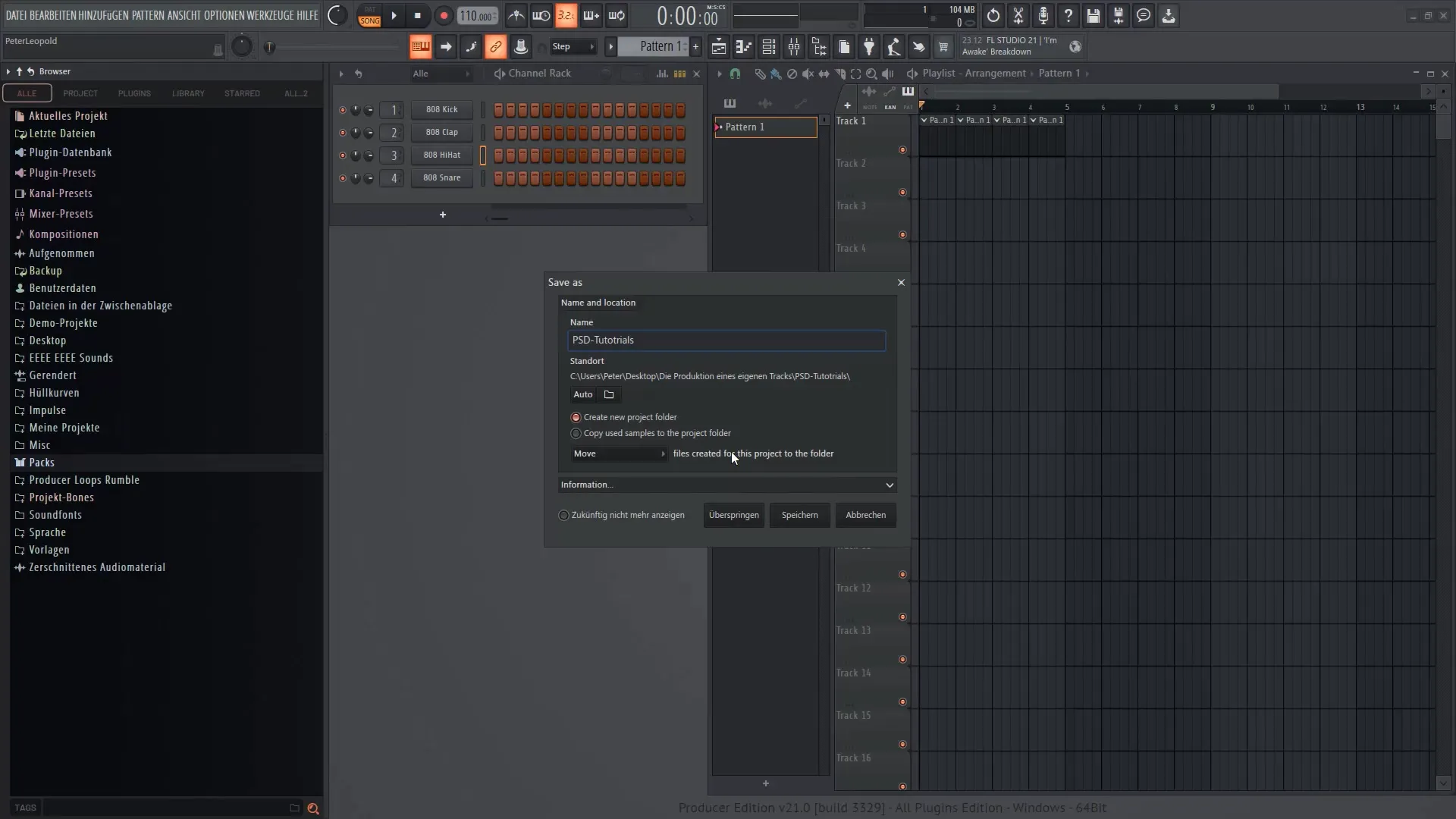
Door op te slaan, heb je nu alle noodzakelijke stappen voltooid om je track voor te bereiden. Ik voel me klaar om in de details van de productie te duiken en kijk ernaar uit om je in meer video's te ondersteunen.
Samenvatting
In deze gids heb je geleerd hoe je de juiste audio-instellingen maakt, je browser configureert, de BPM instelt en je project effectief opslaat. Deze stappen vormen de basis voor succesvolle muziekproductie in FL Studio 21.
Veelgestelde vragen
Wat zijn de beste audio-instellingen in FL Studio?De beste audio-instellingen zijn "FL Studio ASIO" bij een samplingfrequentie van 44100 Hz met de laagst mogelijke buffergrootte.
Hoe sla ik een project op in FL Studio?Ga naar "Bestand", selecteer "Opslaan als", voer een naam in en selecteer de opslaglocatie.
Kan ik de BPM later wijzigen?Het is mogelijk om de BPM te wijzigen, maar dit kan de synchronisatie van de samples beïnvloeden.
Hoe zorg ik ervoor dat de latency laag blijft?Door de buffergrootte in de audio-instellingen aan te passen en indien nodig audio-interfaces te gebruiken.
Wat moet ik doen als ik een sample kwijt ben?Controleer de projectmap om te zien of de optie "Kopieer samples" is geactiveerd. Op die manier heb je altijd toegang tot de bestanden.


